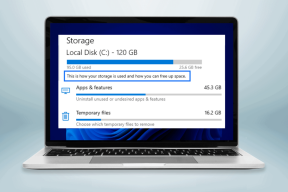로컬 또는 원격 PC의 컴퓨터 이름을 변경하는 방법
잡집 / / February 16, 2022

컴퓨터 이름은 일반적으로 컴퓨터를 사용하는 사람 또는 컴퓨터의 위치를 식별하기 위한 목적으로 가치가 있습니다. 이름을 사용할 수 있습니다.
노트북
라는 네트워크에서 다른 것을 구별하기 위해
데스크탑
. 마찬가지로 가족이나 회사 전체가 같은 네트워크에 있는 경우 이름이나 부서를 사용하는 것이 일반적입니다.
로컬 컴퓨터의 컴퓨터 이름을 변경하는 두 가지 방법과 원격으로 변경하는 방법, 로컬 네트워크 내에서 물리적 액세스 권한을 얻지 않고 컴퓨터 이름을 변경하려는 시스템 관리자의 경우.
멋진 팁: 여기 현재 컴퓨터 이름을 찾는 방법 명령 프롬프트 외에는 아무것도 없습니다.
로컬 컴퓨터의 컴퓨터 이름 변경
로컬 컴퓨터의 컴퓨터 이름을 변경하는 두 가지 방법을 살펴보겠습니다. 첫 번째는 전통적인 방식이고 두 번째는 명령 프롬프트를 사용하여.
1. 시스템 속성 사용
시작 메뉴에서 우클릭 컴퓨터 그리고 선택 속성.

현재 컴퓨터 이름이 컴퓨터 이름, 도메인 및 작업 그룹 설정 부분. 딸깍 하는 소리 설정 변경 컴퓨터 이름을 변경합니다.

아래의 컴퓨터 이름 탭, 선택 변화 컴퓨터의 이름을 바꾸려면 맨 아래에 있습니다.

이름을 변경하고 다음을 눌러 열려 있는 모든 창을 저장합니다. 확인. ㅏ 재부팅 이제 필요하며 다음 화면에 표시됩니다.
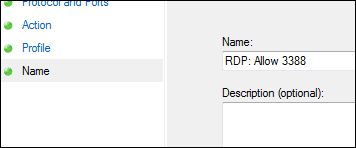
메모: 컴퓨터 이름에는 공백이 허용되지 않으므로 하이픈이 일반적으로 사용됩니다.
에 의해 또한 표시되는 바와 같이 시스템 속성, 컴퓨터를 다시 시작한 후 변경 사항이 발생합니다.
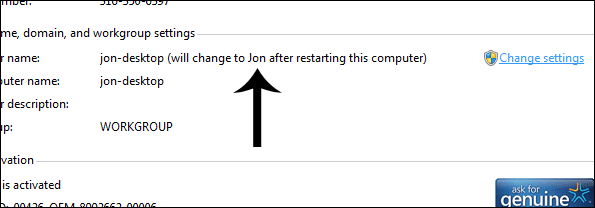
2. 명령 프롬프트 사용
열려있는 명령 프롬프트 시작 메뉴에서. 다음 명령을 실행해야 합니다.
캡션이 '인 WMIC 컴퓨터 시스템현재의' 이름을 바꾸다 새로운
그러나 굵게 표시된 단어를 실제 값으로 바꾸십시오. 다음은 예입니다.
캡션이 '인 WMIC 컴퓨터 시스템Jon-데스크탑' 이름을 바꾸다 존

결과는 단순히 컴퓨터 이름이 Jon-데스크탑 에게 존. 다음과 같은 경우 명령이 성공적으로 완료되었음을 알 수 있습니다. 반환값 0과 같습니다.
변경 사항을 적용하려면 재부팅이 필요합니다.
원격 컴퓨터의 컴퓨터 이름 변경
도메인 관리자이고 동일한 네트워크에 있는 컴퓨터를 새 이름으로 변경하려면 다음 형식을 사용하세요.
WMIC /노드:"현재의" 컴퓨터 시스템 호출 이름 바꾸기 "새로운“
예를 들어:
WMIC /노드:”존 노트북” 컴퓨터 시스템 호출 이름 바꾸기 "노트북PC“
다음 값 /node: LAN에 있는 원격 컴퓨터의 이름을 나타냅니다. 원격 컴퓨터에 대한 관리자 권한이 필요합니다. 그렇지 않으면 다음 오류가 발생합니다. 접근이 불가합니다:

현재 로그인한 사용자가 계정이 없는 경우 관리 액세스 네트워크로 연결된 컴퓨터에 대해 다음 형식을 사용하여 자격 증명을 명시적으로 정의할 수 있습니다.
WMIC /노드:"현재의" /user:사용자 이름 /password:비밀번호 컴퓨터 시스템 호출 이름 바꾸기 "새로운“
예를 들어:
WMIC /노드:"존 노트북" /user:관리자 /password:비밀번호123 컴퓨터 시스템 호출 이름 바꾸기 "노트북PC“
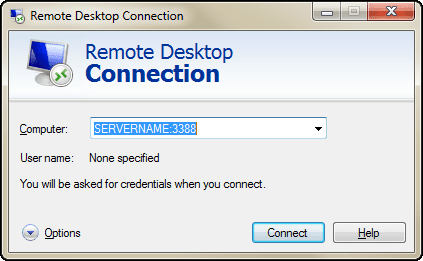
결론
네트워크에 동일한 이름이 두 개 있는 경우 컴퓨터 이름을 변경해야 합니다. 그렇지 않으면 사용자나 위치를 쉽게 식별할 수 있습니다(예: 위층-PC 또는 노트북). 하고 싶을 때 위의 방법을 사용하십시오. 더 쉬운 방법을 알고 있다면 의견 섹션에서 통찰력을 기다립니다.
2022년 2월 3일 최종 업데이트
위의 기사에는 Guiding Tech를 지원하는 제휴사 링크가 포함될 수 있습니다. 그러나 편집 무결성에는 영향을 미치지 않습니다. 내용은 편향되지 않고 정통합니다.